Mac OS X: ajouter un calendrier de base à la barre de menus
Os X Pomme Mac Os X Lion / / March 19, 2020
Si vous avez juste besoin d'accéder à un calendrier de base sous Mac OS X, vous devez ouvrir le tableau de bord. Ou lancez iCal - qui n'est pas du tout un calendrier de base. Voici une application gratuite qui vous donne accès à un calendrier en cliquant sur l'horloge - similaire à Windows.
Si vous avez juste besoin d'accéder à un calendrier de base sous Mac OS X, vous devez ouvrir le tableau de bord. Ou lancez iCal - qui n'est pas du tout un calendrier de base. Voici une application gratuite qui vous donne accès à un calendrier en cliquant sur l'horloge - similaire à Windows.
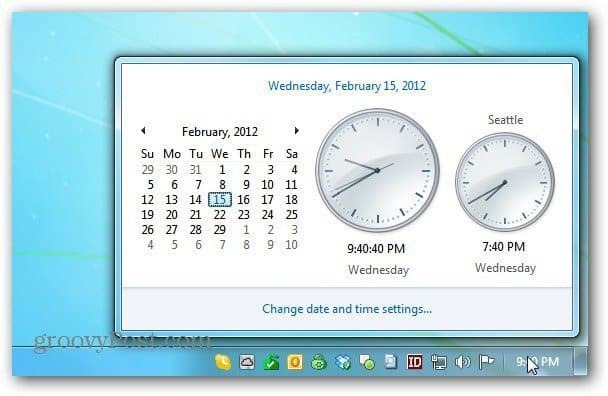
Par défaut, le widget de calendrier n'est disponible que via le tableau de bord.
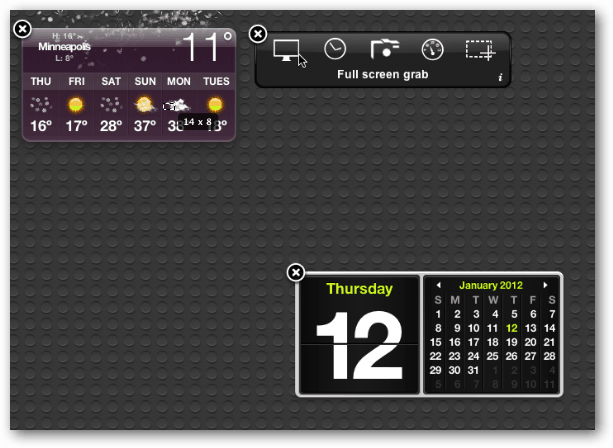
Pour accéder facilement à un calendrier de base sur le bureau OS X, téléchargez Calendrier Day-O. Il décompresse le fichier et double-cliquez sur le fichier d'installation.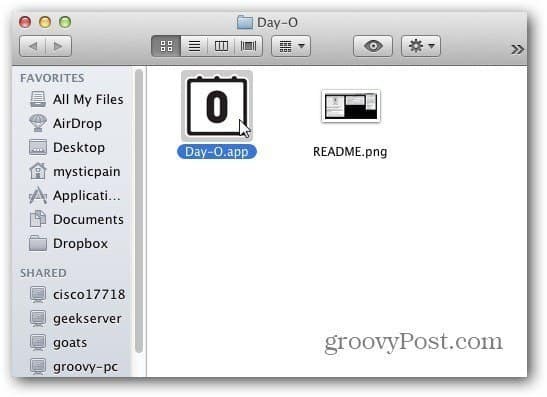
C'est ça! Vous disposez désormais d'une horloge numérique avec une icône de calendrier. Cliquez dessus pour voir le calendrier.
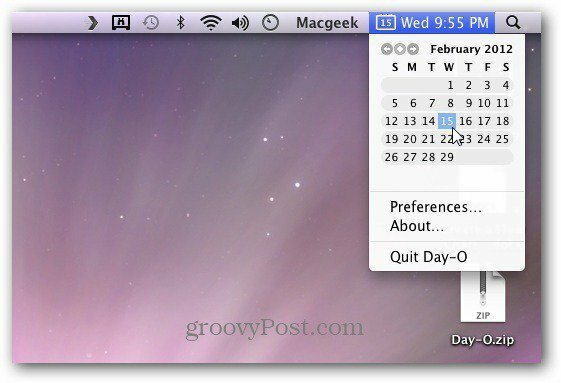
Il existe quelques préférences, la principale à souligner est de savoir si elle doit être exécutée lorsque vous vous connectez ou non.

Une chose que vous voudrez faire est de supprimer l’horloge de la barre de menus. Ou changez le horloge numérique vers une icône analogique. Sinon, deux horloges s'affichent.
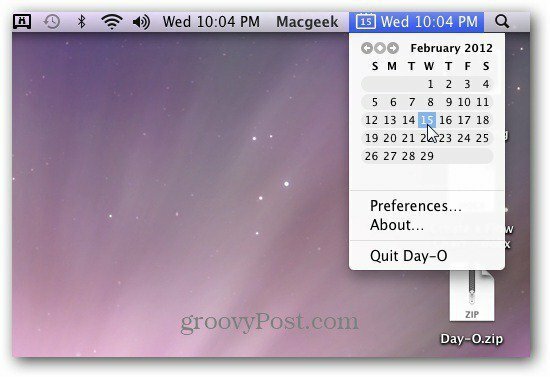
Pour vous débarrasser de l'autre, cliquez sur l'horloge et sélectionnez Ouvrir les préférences de date et d'heure.
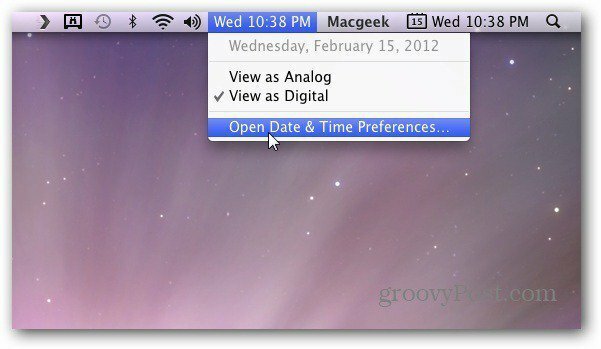
L'écran Préférences de date et d'heure apparaît. Cliquez sur le bouton Horloge. Décochez Afficher la date et l'heure dans la barre de menus.
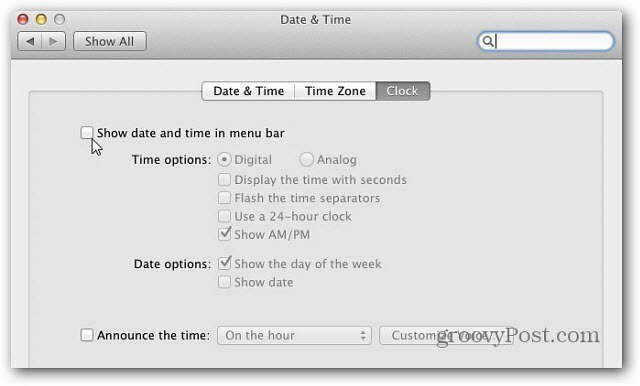
Parfois, les petites choses font toute la différence dans un système d'exploitation. L'ajout du calendrier Day-O dans Mac OS X offre un moyen plus rapide de vérifier facilement un calendrier en un coup d'œil. Sensationnel!

